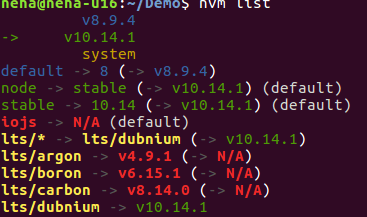Обновление Node.js до последней версии
Итак, у меня установлен Node.js, и теперь, когда я пытался установить Mongoosejs, я получил ошибку, сообщающую, что у меня нет нужной версии Node.js (у меня v0.4.11 и необходим v0.4.12).
Как я могу перейти на эту версию? Полагаю, я мог бы просто установить его снова с последней версией, но я не хочу делать это, пока не буду уверен, что папки моего проекта в папке "узел" не будут удалены.
37 ответов
Linux/Mac:
Модуль n облегчает управление версиями:
sudo npm install n -g
Для последней стабильной версии:
sudo n stable
Для последней версии:
sudo n latest
Окна:
просто переустановите узел из.msi в Windows с сайта узла.
2018 Решение без sudo!
Текущей / стабильной версией "LTS" узла является 10.13.0 (2018-11-01), см. Нод: nodejs.org.
Шаг 1 - Получить NVM (Node Version Manger)
curl -o- https://raw.githubusercontent.com/creationix/nvm/v0.33.11/install.sh | bash
Если вас интересует команда установки, прочтите исходный код
... его рассмотрели несколько экспертов по безопасности
Шаг 2 - Установите нужную версию node.js
Получив NVM, вы можете установить определенную версию Node.js с помощью команды nvm:
nvm install v10.13.0
Примечание: вам может потребоваться закрыть и заново открыть окно терминала для nvm Команда будет доступна.
Вы должны ожидать увидеть что-то подобное в вашем терминале:
Now using node v10.13.0
Шаг 3 - Наслаждайтесь остальным днем!
Да, это так просто и не требует sudo!
Пожалуйста, добавьте это (чтобы другие могли избежать sudo -установка вещей!)
и хорошего дня написания кода для node.js!
Пользователь Microsoft Windows? Смотрите: https://github.com/coreybutler/nvm-windows
ТЛ; др
Просмотр списка рассылки узла показывает, что использование NVM (Node Version Manager) является предпочтительным способом управления версиями / обновлением вашего nodejs. смотрите: https://github.com/creationix/nvm
NVM от Tim Caswell (& friends) " лучше ", чем N от visionmedia (TJ Holowaychuk) https://github.com/visionmedia/n, потому что подробные команды означают, что намного легче отслеживать, что вы делаете в журнале терминала /SSH. Это также быстрее, экономит котят, не требуя sudo и используется командой в https://liftsecurity.io/ экспертами по безопасности node.js!
Также стоит отметить: NVM имеет почти в три раза больше звезд GitHub, чем N (22896 против 8040). Это обычно - но не всегда - признак лучшего модуля... не стесняйтесь исправлять, если у вас есть доказательства обратного...
PS это может быть обманом Как я могу удалить или обновить мою старую версию node.js?
Через нпм:
# npm cache clean -f
# npm install -g n
# n stable
а также вы можете указать желаемую версию:
# n 0.8.21
В Windows загрузите последнюю версию "Установщика Windows (.msi)" с https://nodejs.org/download/release/latest/ и установите тот же каталог, вот и все...
После завершения вышеописанной установки NodeJS и NPM будут обновлены до последней версии, после чего вы сможете очистить пакет как обычно:
npm cache clean
npm update -g
Заметка
Вы всегда можете проверить версию с помощью следующей команды:
C:\node -v
v0.12.4
C:\npm -version
2.10.1
Все платформы (Windows, Mac и Linux)
Просто зайдите на https://nodejs.org/en/ и загрузите последнюю версию установщика. Честно говоря, не может быть ничего проще, без участия каких-либо сторонних вещей. Это займет всего минуту и не требует перезапуска чего-либо или очистки кешей и т. Д.
Я делал это через npm несколько раз и столкнулся с несколькими проблемами. Как, например, с n-пакетом, не использующим последний стабильный выпуск.
После обновления Node.js до последней версии
sudo npm cache clean -f
sudo npm install -g n
sudo n stable
sudo ln -sf /usr/local/n/versions/node/<VERSION>/bin/node /usr/bin/node
Для обновления Node.js до последней версии
sudo n latest
Если вам нужно отменить, следуйте команде
sudo apt-get install --reinstall nodejs-legacy # fix /usr/bin/node
sudo n rm 6.0.0 # replace number with version of Node that was installed
sudo npm uninstall -g n
Этот метод обновления узла теперь нестабилен и не должен использоваться. Лучший способ управлять версиями Node.js - это использовать NVM: Node Version Management.!
Монтаж
Вы можете прочитать шаги установки на nvm [страница GitHub][1]. Есть только два простых шага для установки и настройки. Используя nvm
Если вы работаете с большим количеством различных утилит Node.js, вы знаете, что иногда вам нужно быстро переключаться на другие версии Node.js, не теряя всю свою машину. Здесь вы можете использовать nvm для загрузки, установки и использования различных версий Node.js:
nvm install 4.0
В любой момент вы можете переключиться на другое с помощью:
nvm use 0.12
Обновление node.js до последней версии в Windows
Установите Chocolatey, если вы этого еще не сделали: Установка Chocolatey
В командной строке введите
cup nodejs
(что эквивалентно вводу choco upgrade nodejs - предполагается, что у вас уже установлен узел)
ПРИМЕЧАНИЕ: вам может понадобиться запустить cinst nodejs.install для шоколада, чтобы зарегистрировать вашу существующую установку. (спасибо за комментарий, @mikecheel)
Установка node.js в Windows
Если вы никогда не устанавливали узел, вы также можете использовать Chocolatey. Установите шоколад (см. Шаг 1 выше). Затем из командной строки введите:
cinst nodejs.install
Шоколадная Галерея Node JS (Установить)
Установка определенной версии узла на Windows с Chocolatey
cinst nodejs.install -Version 0.10.26
Для пользователей Brew на Mac OSX
brew upgrade node
Который производит:
Andrews-MacBook-Air :: ~/dev/cookiecutter-ionic ‹master*› » brew upgrade node
==> Upgrading 1 outdated package, with result:
node 0.12.7
==> Upgrading node
==> Downloading https://homebrew.bintray.com/bottles/node-0.12.7.yosemite.bottle
######################################################################## 100.0%
==> Pouring node-0.12.7.yosemite.bottle.tar.gz
==> Caveats
Bash completion has been installed to:
/usr/local/etc/bash_completion.d
==> Summary
/usr/local/Cellar/node/0.12.7: 2726 files, 31M
Установить npm =>
sudo apt-get install npm
Установить n =>
sudo npm install n -g
последняя версия узла =>
sudo n latest
Так что последняя версия будет загружена и установлена
Конкретную версию узла вы можете
Список доступных версий узла =>
n ls
Установить конкретную версию =>
sudo n 4.5.0
sudo npm install n -g
sudo n 0.12.2
или же
sudo npm install -g n
sudo n latest
или же
sudo npm cache clean -f
sudo npm install -g n
sudo n latest
Это хорошо работает. Но для UX term Терминал node -v не показывал последнюю версию, поэтому я закрыл и снова открыл новый терминал. я нашел v10.1.0, выход node-v после установки sudo n latest
У меня была версия узла v7.10.0 в Ubuntu
Используемые ниже команды для обновления
curl -sL https://deb.nodesource.com/setup_8.x | sudo -E bash -
sudo apt-get install -y nodejs
Теперь его обновили до v8.2.1
или же
sudo apt-get install make
sudo curl -L https://git.io/n-install | bash
. /home/$USER/.bashrc
# Below command should get the latest version of node
node --version
# Install specific version of node
n 8.2
# Check for the Node Version installed
node --version
Использование brew и nvm на Mac OSX:
Если вы не используете nvm, сначала удалите nodejs. Затем установите Homebrew, если он еще не установлен. Затем установите nvm и узел:
brew install nvm
nvm ls-remote # find the version you want
nvm install v7.10.0
nvm alias default v7.10.0 # set default node version on a shell
Теперь вы можете легко переключать версии узлов при необходимости.
Бонус: если вы видите ошибку "tar: invalid option" при использовании nvm, brew install gnu-tar и следуйте инструкциям, которые дает Brew для установки вашего PATH.
Если вы используете Linux .. Просто выполните следующие шаги sudo -i
sudo apt install curl
curl -sL https://deb.nodesource.com/setup_10.x | sudo bash -
sudo apt-get install -y nodejs
у вас должна быть последняя версия
Мой 2с:
Я попробовал как с nvm, так и с nvm в Linux Ubuntu 12.04 LTS, чтобы обновить узел с v0.8.25 до v0.10.22.
Первый был успешно завершен, но команда 'which node' привела к старому v0.8.25.
Второй был успешно завершен, и та же команда привела к v.0.10.22.
В ОС Windows это очень просто.
Вам не нужно удалять старый узел, npm или что-то еще.
Просто зайдите на https://nodejs.org/en/
Затем найдите параметр "Загрузки для Windows", а ниже нажмите "Текущая... Последняя функция" и следуйте автоматическим инструкциям.
Он загрузит для вас последнюю версию node & npm и отбрасывает старый.
Вам не нужно беспокоиться о процессе обновления.
Вы можете просто установить новейшую версию, используя официальную документацию, как если бы она не была установлена, и она будет работать как шарм. > https://nodejs.org/en/download/package-manager/;)
Откройте файл package.json проекта node.js и замените номер версии, указанный в * в зависимости, принесет вам последнюю версию.
Если вы смотрите в Linux..
Обновление npm работать не будет, в основном я не уверен, но следующие шаги помогут вам решить проблему...
Терминальный процесс для обновления узла 4.x до 6.x.
$ node -v
v4.x
Проверьте путь к узлу
$ which node
/usr/bin/node
Загрузите последние (6.x) файлы узлов из [Скачать] [1]
[1]: https://nodejs.org/dist/v6.9.2/node-v6.9.2-linux-x64.tar.xz и файлы распаковки хранятся в /opt/node-v6.9.2-linux-x64/.
Теперь отмените связь текущего узла и ссылку с последним, как показано ниже.
$ unlink /usr/bin/node
$ ln -s /opt/node-v6.9.2-linux-x64/bin/node node
$ node -v
$ v6.9.2
Для пользователей Linux есть хорошее объяснение, как шаг за шагом обновлять версию узла.
PS типа вместо sudo n stablesudo n latest для получения последней версии узла.
Если вы получили следующую ошибку
Ошибка: несоответствие версии модуля. Ожидаемый 48, получил 46.
Вы только что перестроили npm с помощью следующей команды npm rebuild это должно решить проблему.
Для пользователей Windows просто перейдите на веб-сайт node.js (nodejs.org) и загрузите последнюю версию (8.6.0 по состоянию на 29.09.2017). Следуйте инструкциям в окне автоматической установки, и все готово. Я только что сделал это, и когда я проверил мою последнюю версию в веб-шторме, она уже была там.
Я использовал https://chocolatey.org/install
- установить Chocolatey, ссылаясь на этот https://chocolatey.org/install
- запустить в CMD
кубковый узел
Это все. NodeJs теперь обновлен до последней версии
Просто попробуйте это на вашем терминале:
nvm установить узел --reinstall-packages-from= узел
это должно сделать свое дело.
позже запустите node --version, чтобы проверить версию, которая у вас есть.
Переустановите последнюю версию nodejs, загрузив последнюю версию.msi с веб-сайта nodejs здесь, https://nodejs.org/en/download/
У меня это работало в моей машине Windows.
Чтобы установить последнюю версию узла и npm, выполните следующие действия:
nvm install --lts
Я устанавливаю узел для настройки angular в Ubuntu. Я также немного боролся. Вот решение, чтобы сэкономить ваше время.
- Выполните следующие команды
curl -fsSL https://deb.nodesource.com/setup_16.x | судо -E баш -
- затем запустите код ниже
sudo apt-get install -y nodejs
Это должно сработать, но если все еще не сработало, дайте мне знать.
После установки nvm, как описывает@nelsonic, это самый простой способ обновить его:
"узел" - это ярлык последней версии, поэтому вы можете установить последнюю версию с помощью:
nvm install node
И всегда использовать версию "узла":
nvm alias default node
Наконец, чтобы обновить версию вашего узла и сохранить установленные пакеты:
nvm install node --reinstall-packages-from=node
Я опаздываю на вечеринку, но в Windows 10/11 в моем конвейере Azure DevOps я запускаю эти команды из сценария PowerShell на этапе восстановления:
if (!(Test-Path "./$nodeInstaller")) {
$message = "Downloading node $nodeVersion"
Write-Output $message
Invoke-WebRequest "https://nodejs.org/dist/$nodeVersion/$($nodeInstaller)" -OutFile "./$nodeInstaller"
}
# Display node install message
$message = "Installing node $nodeVersion"
Write-Output $message
# Execute MsiExec silently and wait for it to complete.
Start-Process MsiExec.exe -Wait -ArgumentList "/i $($nodeInstaller) /qn /L*v msilog.txt"
В моем случае это было необходимо для некоторых моих инструментов сборки (Angular 13 CLI), поскольку образ контейнера, который я использую, имел только старую версию node. Эти команды полезны также в конвейере сборки/восстановления, так как мы можем дождаться завершения установки и записать некоторые журналы в случае сбоя установки.
Для Ubuntu
Установите nvm (Node Version Manager), используя следующую команду
Чтобы установить или обновить nvm, можно использовать скрипт установки с помощью cURL:
curl -o- https://raw.githubusercontent.com/creationix/nvm/v0.33.11/install.sh | удар
или Wget:
wget -qO- https://raw.githubusercontent.com/creationix/nvm/v0.33.11/install.sh | удар
проверьте, если nvm уже установлен
nvm - версия
Чтобы установить или обновить узел, выполните следующую команду:
nvm install 10.14.1 (версия узла 1, которую нужно установить)
Чтобы проверить список версий узлов, доступных для системы или работающих в данный момент для системы, выполните следующую команду:
список nvm
проверьте версию узла:
узел -v
Если есть проблема с доступом sudo/root, мы можем сделать
nvm install stable Or
nvm install 10.15.0